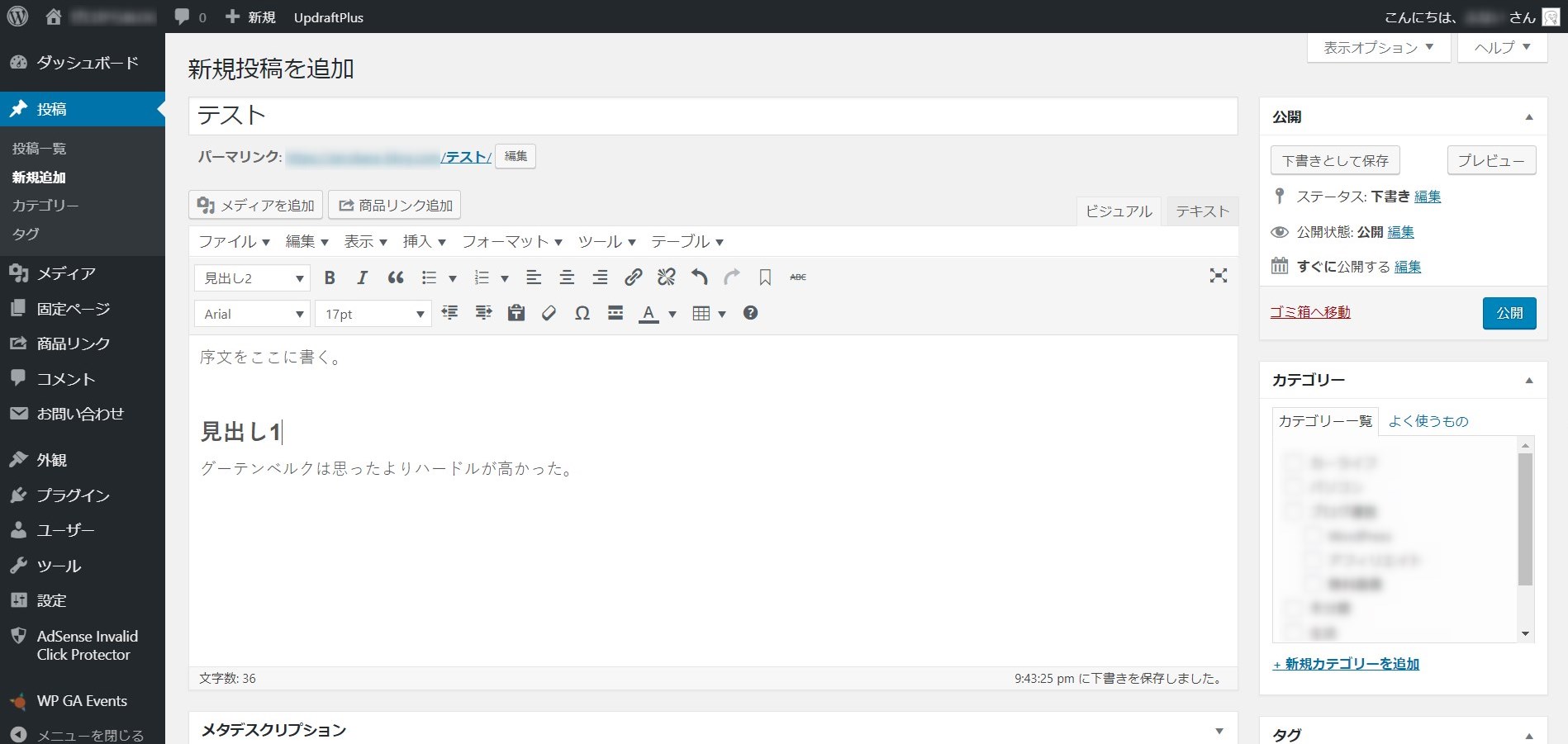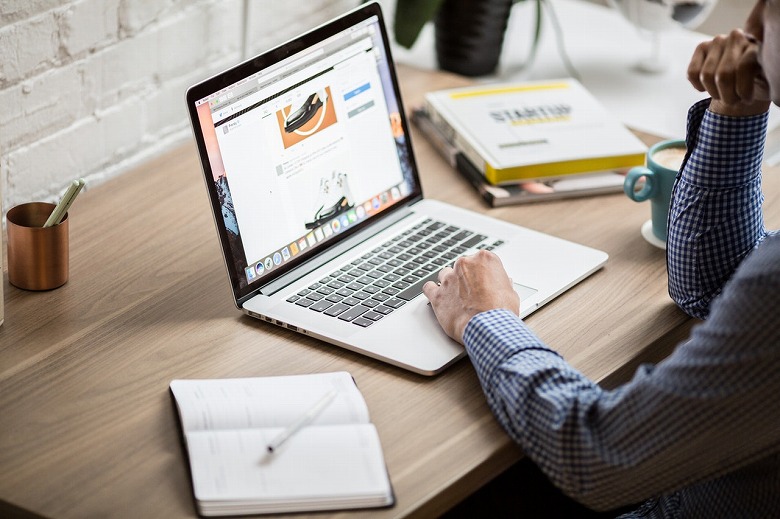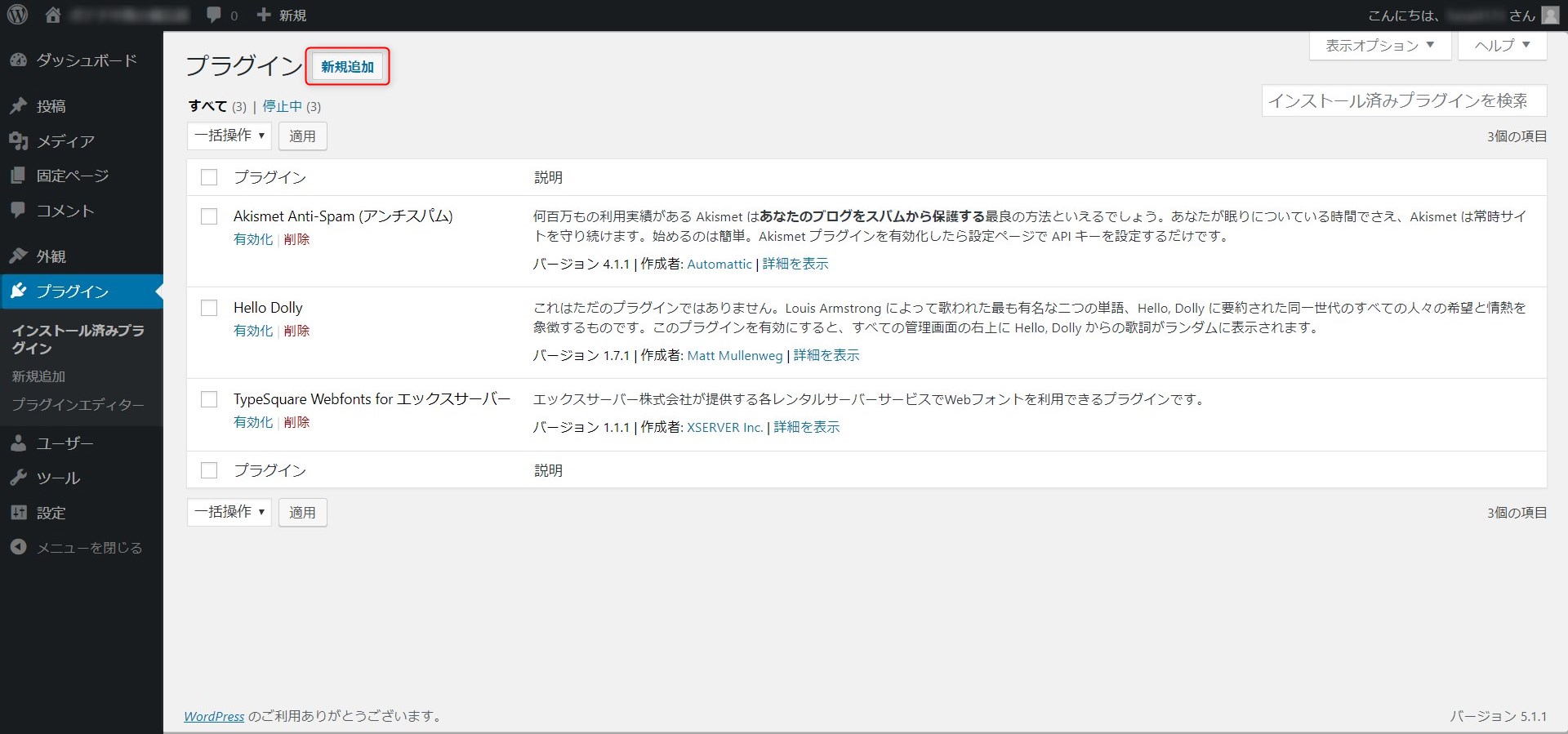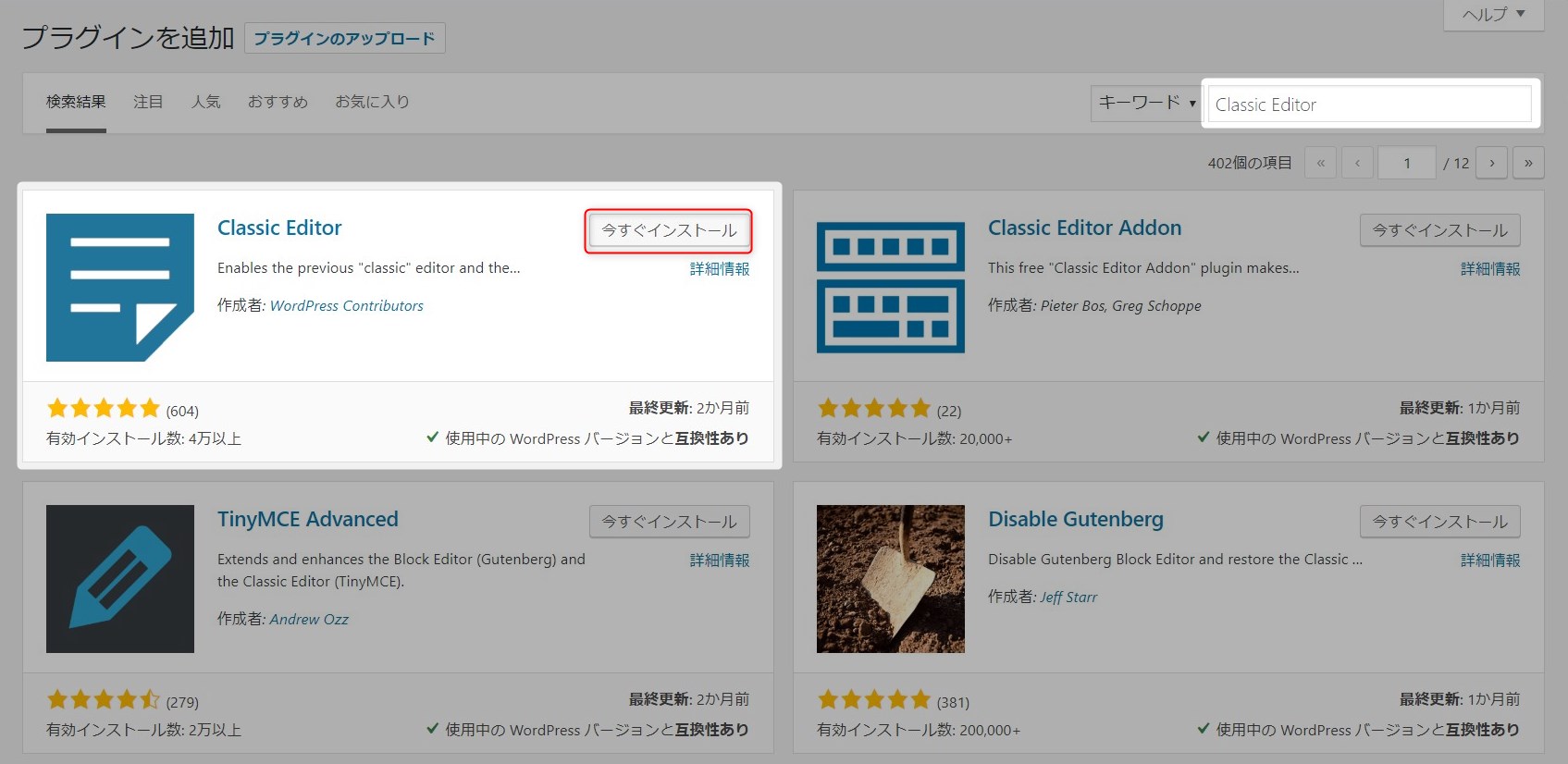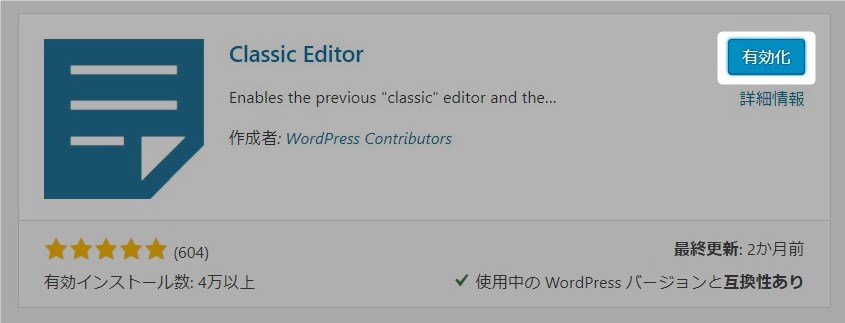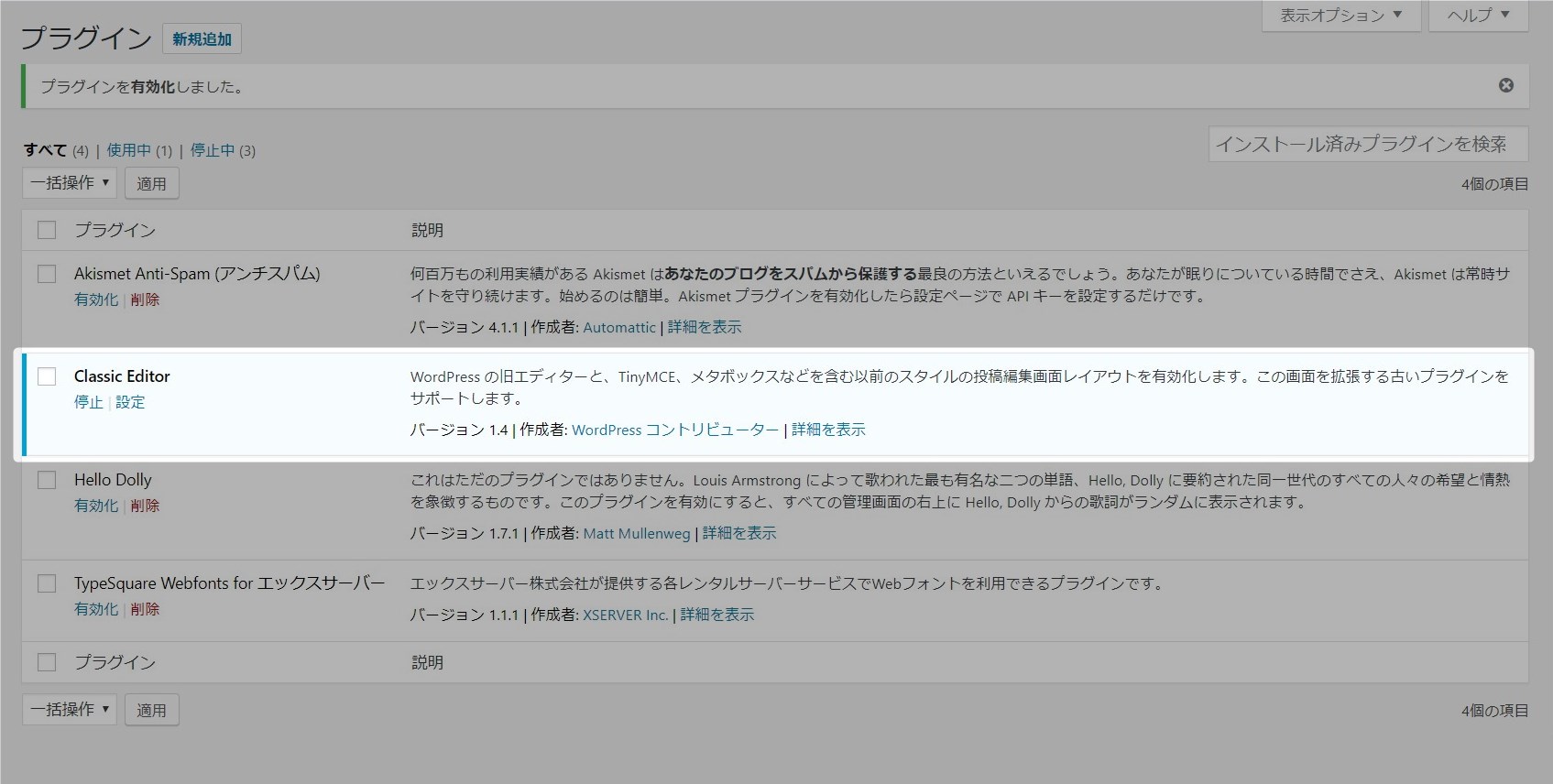この記事には広告を含む場合があります。
記事内で紹介する商品を購入することで、当サイトに売り上げの一部が還元されることがあります。
WordPressの新エディターGutenbergに移行しようと使ってみたら挫折してしまった。直観的に操作でき優秀なエディタだと思うがドラスティックな変更のため筆者はついていけなかった。困ったときにググっても情報が少ないのでどうにもならない。頑張って数日使ってみたのだがどうしても馴染めず旧エディター戻すことに。
操作画面などは2019年4月のもので最新の情報と異なる可能性があります。ご了承ください。
- WordPress バージョン 5.1.1–ja
- Classic Editor バージョン 1.4
目次
Gutenbergとは
WordPressの新しいエディターである。バージョン4からプラグインが先行リリースされていたが、とうとうバージョン5からデフォルトのエディタになった。カイゼンされ良いものになってくれるのはありがたいが今回のバージョンアップはかなりドラスティックであった。
旧ワードプレスエディタ
入力部分はテキストエディタのように文字が入力できる。雰囲気としてはMicrosoft Office Wordが近いかも。タブの「ビジュアル」ではHTMLファイルの簡易プレビューで編集ができる。「テキスト」タブだと生のHTMLをゴリゴリ編集できる。
新エディタのグーテンベルク
今までのテキストエディタ形式ではなくブロック単位で文書を構成していく感じ。はじめは必要な入力項目がどこにあるかわからずかなり困ったが数時間使ってたら慣れた。直観的に使いやすいので思ったよりも学習コストは低い気がする。旧エディタとことなりブロック単位でHTMLコードに切り替えることができる。
いつGutenbergに移行するか
新しいエディタは優秀だが使い慣れた旧エディタの方が生産性が高い。WordPressテーマSANGOのサイトでもしばらく様子見と言っていたのでしばらく必要ないと思ったら、2018年12月の時点でGutenbergに対応していた。まじか。
SANGOのGutenberg対応方針
SANGOでは今後、Gutenbergで快適に執筆ができるように、アップデートを続けていく予定です。
引用:SANGOでGutenbergエディタを使う方法と注意点 | SANGOカスタマイズガイド
これを機にGutenbergを使い始めたが記事作成が全然すすまない。直観的でわかりやすいのは良いがあまりにも変わりすぎててついていけない。やりたいことがことごとく素直にできないのである。
はやめにGutenbergを習得して記事のネタにでもしようと思ったが甘かった。プラグインなどは続々Gutenberg対応しているので頑張れば行けると思うが情報が少なすぎて問題をググって回避できない。旧エディタならググったらたいていの問題は解決するがGutenbergは今の状態だとちょっと厳しい。
2022年まではプラグインのClassic Editorで旧エディターが使える。情報が出そろって落ち着くまではClassic Editorで乗り切ろうというのが今回の結論。
Classic Editor is an official WordPress plugin, and will be fully supported and maintained until at least 2022, or as long as is necessary.
引用:Classic Editor – WordPress プラグイン | WordPress.org
Classic Editorインストール手順
左メニューの「プラグイン」を選択後「新規追加」ボタンをクリック。
新規追加画面が表示されるのでキーワードに「Classic Editor」と入力。一覧にClassic Editorが表示されるので「今すぐインストール」ボタンをクリックする。
インストールが完了したら「有効化」ボタンをクリック。
Classic Editorの設定画面もあるが基本はデフォルトで問題ないのでこれで完了とする。
インストール後は以下のように旧エディターに変わる。Gutenbergに戻したい場合は上記の画面でClassic Editorを停止する。
まとめ
Gutenbergは直観的に使いやすく優秀だと思うが旧エディターになれた人が使うにはちょっとつらい。生産性を考えるとしばらくClassic Editorを使った方がよさそうだ。Gutenbergの情報が少ないうちは、バージョン5からWordPressにデビューした人にもClassic Editorをおすすめしたい。とは言え2022年までには移行しないといけないので来年もう一度チャレンジしてみよう。